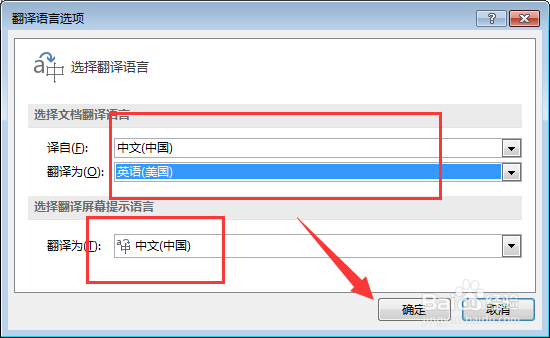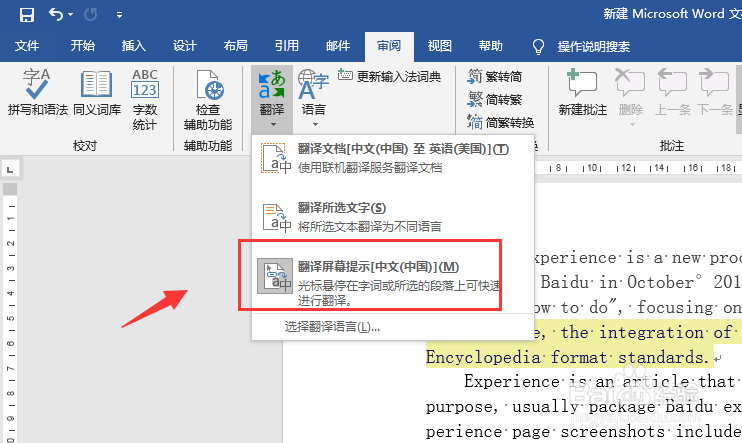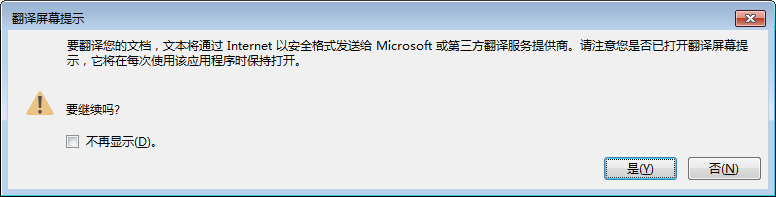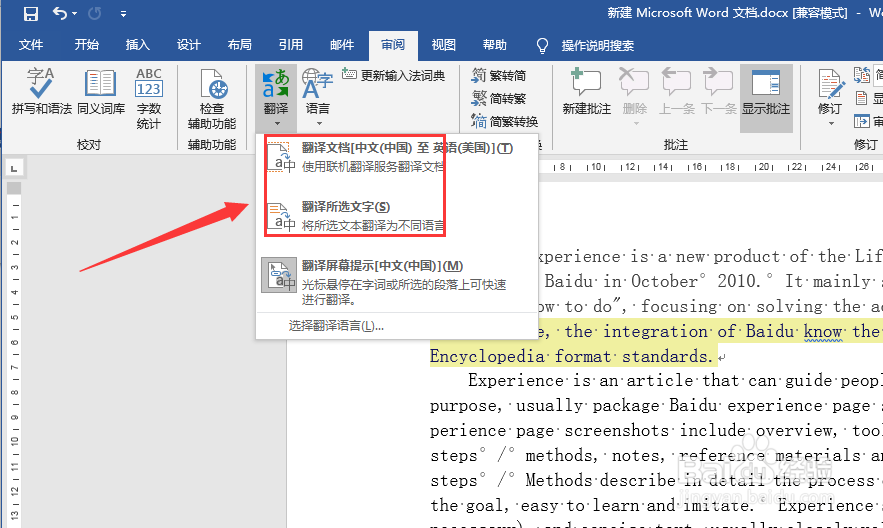可能有的朋友还不知道word文档有翻译的功能,今天就来分享一下,word文档翻译功能怎么用?
工具/原料
Word版本:Microsoft Office 专业增强版2016
演示电脑:台式电脑 (操作系统:Windows 7 家庭普通版)
翻译屏幕提示
1、首先设置翻译的语言,点击【审阅】--【翻译】--【选择翻译语言】
2、设置翻译的语言和翻译屏幕提示语;以【英语】翻译成【中文】,提示语为【中文】为例;
3、点击【审阅】--【翻译】--【翻译屏幕提示】
4、提示语,点击确定;
5、选中文字,停留片刻,就会看到上方浮现翻译的中文,如图所示;
翻译全文档和选中文字
1、如果需要翻译整篇文档或者选中的大部分文亨蚂擤缚字,前面步骤语言的设置就不重复了;点击【审阅】--【翻译】,根据需要点击【翻译全文档】或者【选中文字】
2、提示语,点击【确定】;
3、会自动打开浏览器翻译页面,翻译文字,如图所示;